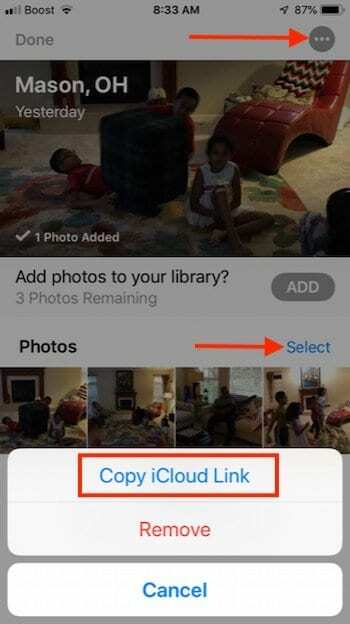Починаючи з iOS 12, Apple змінила поведінку за замовчуванням щодо обміну фотографіями через Message, що ввела деяких користувачів в оману. Коли ви намагаєтеся надіслати кілька фотографій (чотири або більше) з програми фотографій за допомогою функції обміну в програмі Message, ваша iOS об’єднує всі зображення разом і показує посилання на iCloud Photo в основній частині повідомлення, а не включати кожну фотографію окремо в повідомлення.
У цій короткій статті ми досліджуємо деякі з плюсів і мінусів використання функції посилання на фото iCloud і адреси можливі обхідні шляхи, а також познайомимо вас із тим, як це легко зробити в iOS 13 і iPadOS Photos додаток
Зміст
- ПОВ'ЯЗАНІ:
-
Де є можливість обійти посилання iCloud Photo в iOS 13?
- Обмін фотографіями iCloud в iOS13 та iPadOS: тепер у нас є варіанти в додатку «Фотографії»!
- Ось як ви можете поділитися вибраними фотографіями без посилання на фото iCloud для iOS13+ та iPadOS
- Контролюйте, хто бачитиме дані про місцезнаходження ваших фотографій, коли ділитеся своїми фотографіями та відео
-
iOS 12 iCloud Photo Link
- Плюси використання функції iCloud Photo Link на вашому iPhone
- Мінуси використання функції iCloud Photo Link
- Як обійти посилання на фото iCloud під час надсилання повідомлень
-
Як працювати з iCloud Photo Link у програмі Message
- Коли ви отримуєте посилання на фотографію iCloud замість фактичних фотографій, у вас є кілька варіантів роботи з посиланням
-
15 корисних порад щодо iCloud для комп’ютерів Mac, iPhone, iPad та iPod!
- Схожі повідомлення:
ПОВ'ЯЗАНІ:
- Як приховати, показати та переглянути приховані фотографії на iPhone, iPad та Mac
- Ось все нове у «Фотографії» та «Камера» в iOS 13
- Повний посібник із фотографій iCloud у 2019 році
- Дванадцять чудових функцій iOS 12, про які ви, можливо, не знали
- Як вимкнути бібліотеку фотографій iCloud без втрати фотографій
- Як переглядати фотографії iCloud на вашому iPhone
Де є можливість обійти посилання iCloud Photo в iOS 13?
У iOS 12 не було прямого способу обійти посилання на фото iCloud, коли публікуєте більше трьох фотографій через програму «Фотографії».
Але хороша новина полягає в тому, що Apple нарешті прислухалася до своїх користувачів і покращила функції обміну фотографіями в iOS 13 і iPadOS.
Обмін фотографіями iCloud в iOS13 та iPadOS: тепер у нас є варіанти в додатку «Фотографії»!
- Спільні фотографії можуть включати або виключати дані про місцезнаходження
- Знімки, що перекидаються, можуть включати або виключати всі фотодані
- Ми можемо надсилати фотографії як окремі файли фотографій АБО як комбінований iCloud Link
Ось як ви можете поділитися вибраними фотографіями без посилання на фото iCloud для iOS13+ та iPadOS
- відчинено Програма «Фотографії». і торкніться Усі фотографії вкладка (крайня справа внизу)
- Торкніться Вибрати у верхньому правому куті екрана
- Тепер виберіть фотографії, які ви хочете надіслати, натиснувши на зображення
- Далі натисніть на Поділитися значок у нижньому лівому куті екрана.
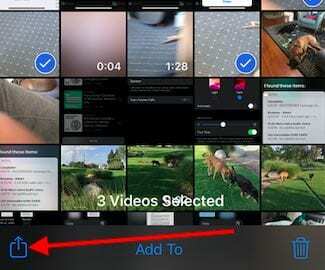
Після вибору фотографій та відео натисніть «Поділитися». - Виберіть Параметри у верхній частині екрана (це легко пропустити!)
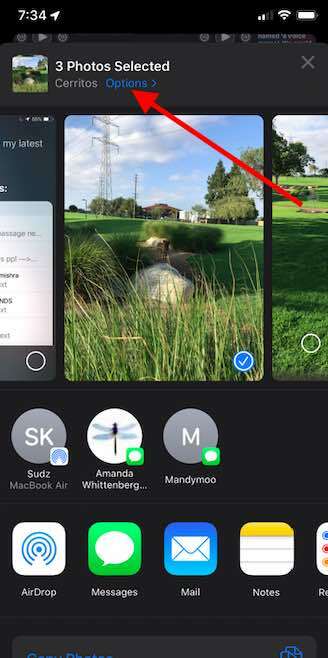
iOS 13 і iPadOS надають нові функції та параметри під час обміну фотографіями - У розділі Надіслати як ви можете вибрати Окремі фотографії (відео) щоб обійти посилання iCloud
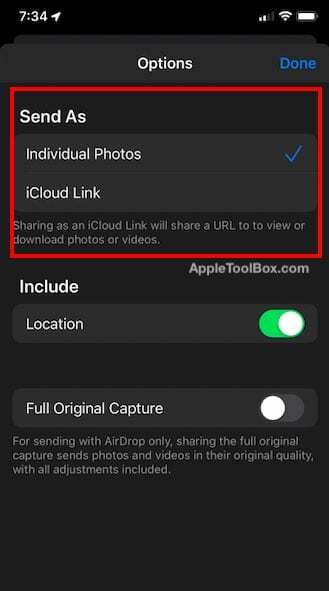
Посилання на iCloud Photo є стандартними в iOS13+ та iPadOS
Коли ви ділитеся вибраними фотографіями як посилання iCloud, ваш iPhone просто ділиться URL-посиланням з користувачем, щоб він міг переглядати або завантажувати зображення за допомогою посилання.
Якщо ви хочете поділитися фотографіями, а не посиланням на зображення, ви повинні виконати наведені вище дії.
Контролюйте, хто бачитиме дані про місцезнаходження ваших фотографій, коли ділитеся своїми фотографіями та відео
Ви також можете видалити відомості про місцезнаходження та дані фотографій під час надсилання фотографій в iOS 13+ та iPadOS
Перше стосується конфіденційності ваших фотографій, коли ви готові поділитися ними
- Коли ви знімаєте фотографії, детальні метадані навколо місця розташування знімка фіксуються та зберігаються на ваших знімках разом з іншими деталями
- В iOS 13+ і iPadOS, коли ви ділитеся або надсилаєте фотографії, ви можете вимкнути надсилання геоданих, вимкнувши Розташування перемикати під Включати
- Перемикання Розташування вимкнення видаляє будь-яку інформацію про місцезнаходження ваших спільних фотографій
- Налаштування за замовчуванням включає інформацію про місцезнаходження (тобто, Розташування увімкнено)
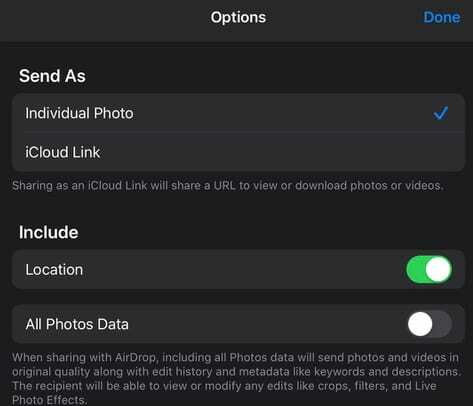
Тепер ви також можете використовувати «Повний оригінальний знімок» під час надсилання фотографій та відео через Airdrop
- Ця функція називається Усі дані фотографій зберігає оригінальну якість відео та зображень під час обміну ними через Airdrop, а також включає історію редагування, метадані та навіть історію фільтрів, ефектів та іншого редагування зображень рішення
- Перемикач Усі дані фотографій щоб увімкнути це налаштування
- iOS вимкнено Усі дані фотографій за замовчуванням
І ні, ви не можете редагувати метадані фотографій в iOS13 або iPadOS – поки що!
Часто запитують додаток «Фотографії» на iOS/iPadOS, щоб дозволити користувачам редагувати метадані зображень без використання сторонньої програми. На жаль, це все ще неможливо з останньою версією Apple для iPhone, iPod та iPad. Вибачте!
Якщо ви використовуєте iOS 12 на своєму iPhone або iPad, ви можете читати далі, щоб дізнатися, як можна обійти функцію посилання iCloud Photo.
iOS 12 iCloud Photo Link
Посилання на iCloud Photo відображається як поведінка за замовчуванням, якщо на вашому iPhone увімкнено «iCloud for Photos» ( Налаштування > Фото > iCloud Photos) АБО (Налаштування > Профіль Apple ID > iCloud > Фото УВІМКНЕНО з увімкненими фотографіями iCloud).
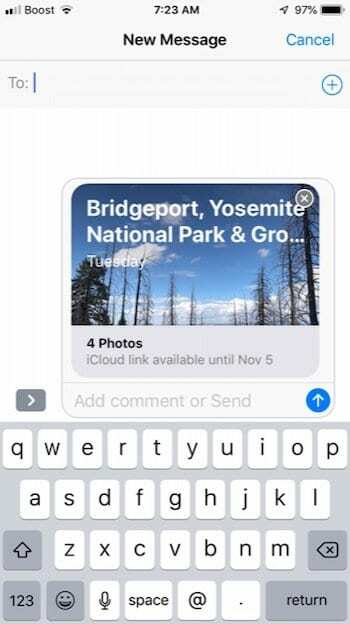
Цікаво, що ця функція обмежена лише програмою Message від Apple. Це не відбувається, коли ви намагаєтеся надіслати кілька фотографій електронною поштою під час обміну через програму Mail.
Плюси використання функції iCloud Photo Link на вашому iPhone
Коли ви вибираєте чотири або більше фотографій із програми «Фотографії» у програмі для повідомлень, система вибирає ці фотографії та об’єднує їх в одне посилання iCloud Photo, яке потім надсилається одержувачу.
Перш за все, це зберігає ваш план даних, оскільки це лише надсилання посилання одержувачу, а не надсилання кожної з вибраних фотографій по черзі. Людина, яка отримує повідомлення, може вибрати завантаження посилання, коли він або вона його отримає.
Мінуси використання функції iCloud Photo Link
Багато користувачів люблять зберігати свої повідомлення та пов’язані з ними вставлені фотографії. За замовчуванням початкове посилання на фото iCloud, яке створюється, має вбудований період дії. Термін дії закінчується через 30 днів.
Якщо одержувач вирішить повернутися до повідомлення та спробувати відкрити посилання після закінчення терміну дії, він або вона не зможе отримати доступ до цих фотографій, що для багатьох викликає клопоту.
Хоча неможливо вимкнути або обійти цю функцію, коли ви запускаєте програму «Фотографії», ви можете повністю обійти її, коли запускаєте програму «Повідомлення».
Як обійти посилання на фото iCloud під час надсилання повідомлень
- Замість того, щоб починати з програми «Фотографії», а потім вибирати кілька фотографій для надсилання, почніть спочатку з Додаток для повідомлень
- Виберіть одержувача, створіть своє повідомлення
- Натисніть на «>Значок ” (якщо відображається – залежить від розміру екрана)
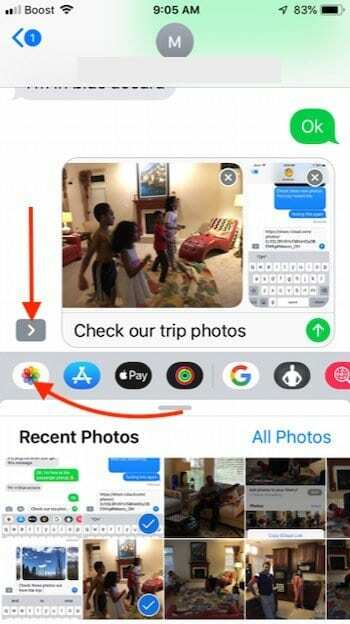
- Торкніться значка програми «Фотографії» (якщо ви не бачите програми «Фотографії», торкніться значка App Store біля тексту поле введення) АБО торкніться значка камери, а потім натисніть значок Фото у верхньому лівому куті вашого екран АБО

- Тепер ви можете вибрати фотографії, які ви хочете надіслати з «Останні фотографії», або натиснути «Усі фотографії», а потім переглянути та вибрати
- Коли ви виберете ці фотографії, воно додасть кожне з окремих зображень у тіло повідомлення, а потім надішле його, а не створить посилання на фото iCloud
- Ці фотографії потім окремо надсилаються одержувачу
Як працювати з iCloud Photo Link у програмі Message
Люди мають свої особисті переваги. Нам подобається простота функції посилання iCloud Photo.
Це особливо вірно, коли люди надсилають через повідомлення велику кількість фотографій у повній роздільній здатності.
Коли ви отримуєте посилання на фотографію iCloud замість фактичних фотографій, у вас є кілька варіантів роботи з посиланням
Натисніть на посилання, і відкриються всі фотографії. Тут ви можете вибрати фотографії, які ви хочете зберегти у своїй бібліотеці фотографій.
Багато користувачів просто люблять переглядати фотографії, не зберігаючи їх. Ця функція допомагає заощадити місце на вашому iPhone, оскільки ви не зберігаєте фактичні повідомлення та вбудовані фотографії на свій пристрій.
- Якщо натиснути на Кнопка ДОДАТИ угорі, він додасть усі фотографії до вашої бібліотеки фотографій
- Замість цього ви можете натиснути «Виберіть’, а потім виберіть зображення, які потрібно додати, і видаліть решту
- Натискання на ‘…’ кнопка у верхньому правому куті екрана також надає вам функцію копіювання посилання icloud
- Ви можете скопіювати посилання, а потім вставити його в інше повідомлення, якщо хочете поділитися ним з іншими
15 корисних порад щодо iCloud для комп’ютерів Mac, iPhone, iPad та iPod!
Сподіваємося, що ця коротка стаття була вам корисною. Будь ласка, повідомте нам у коментарях нижче, якщо у вас виникли запитання чи коментарі.